Наутилус је подразумевани претраживач датотека за Гноме окружење у Убунтуу . Наутилус Ацтионс је алат за Наутилус који вам омогућава да додате програме у контекст, или десним кликом на мени, у Гноме . Ово пружа могућност да кликнете десним тастером миша на датотеку, као што је текстуална датотека, и изаберете програм са којим ћете отворити датотеку из искачућег менија.

Да бисте инсталирали Наутилус акције, отворите прозор Терминала и унесите следеће:
судо апт-гет инсталл наутилус-ацтионс
Када се Наутилус акције инсталирају, одаберите Преференцес | Наутилус Ацтионс Конфигурација из Систем менија.

Приказује се дијалог Наутилус Ацтионс . Да бисте додали нову акцију, кликните на дугме Додај .

Приказује се дијалог Адд а Нев Ацтион .

У овом примеру, додајемо опцију „ Отвори са Амароком “ у контекстни мени, тако да можемо да кликнемо десним тастером миша на .мп3 датотеку и да је отворимо у Амарок плејеру. Унесите " Отвори са Амароком " као ознаку за ставку менија у пољу за унос ознаке .
Ако желите да се Тоолтип прикаже, унесите жељени текст у едит бок оквир Тоолтип . Оставили смо ово празно. Да бисте изабрали икону, кликните на дугме Прегледај . Приказује се дијалог бок -наутилус-акције, који пружа листу пиксмапова из којих треба изабрати. Померите се надоле да бисте пронашли икону за Амарок као на слици испод и кликните на њу.

Кликните на дугме Отвори да бисте изабрали икону и вратили се у оквир за дијалог Додај нову акцију . Да бисте изабрали Амарок програм, кликните на дугме Потражи поред поља за уређивање стазе у оквиру за дијалог Додај нову акцију (на слици изнад). У дијалошком оквиру наутилус-акције, померите се надоле да бисте пронашли амарок у листи у десном окну и кликните на њу.

Кликните на дугме Отвори да бисте изабрали програм и вратили се у оквир за дијалог Додај нову акцију .
Ако желите да наведете параметре за слање изабраном програму, додајте их помоћу поља за унос параметара . Кликните на дугме Легенда да бисте видели листу формата за различите параметре које можете да користите. Параметри су опције командне линије које се користе приликом позивања апликације.
НАПОМЕНА : Да бисте сазнали доступне параметре за апликацију коју сте изабрали, отворите прозор Терминала и покрените ' [цомманд] –хелп ' (нпр. ' Амарок -хелп ') или, за детаљнији опис, користите ' ман ] '(нпр. ман амарок ).
Нема параметара које смо хтели да додамо за Амарок, па смо оставили празно поље за уређивање параметара . Кликните на дугме У реду да бисте прихватили измене и затворили оквир за дијалог Додај нову акцију .

Затим кликните на Цлосе у дијалогу Наутилус Ацтионс .

Отворили смо фасциклу Музика из менија Места да бисте приступили нашој .мп3 датотеци.

Десни клик на .мп3 датотеку и опција Опен витх Амарок је доступна.

Можете додати пречице другим апликацијама за типове датотека које често користите.
би Лори Кауфман


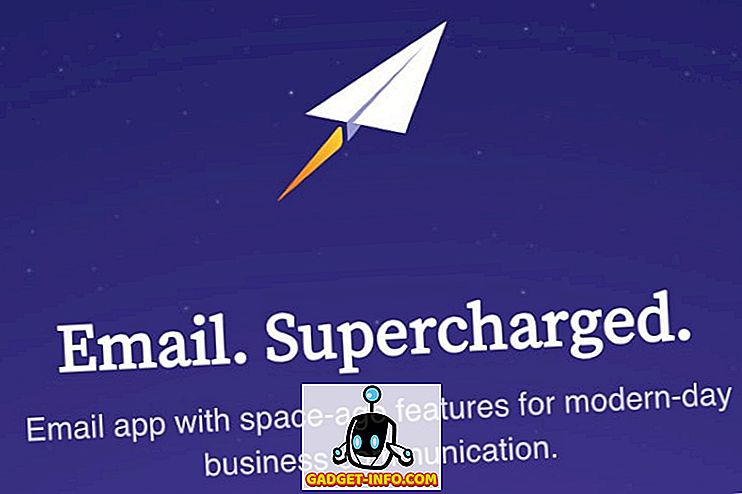


![Ево како би Фацебоок требао изгледати [Концепт дизајна]](https://gadget-info.com/img/tech/964/this-is-how-facebook-should-look-8.jpg)



